win7系统怎么设置不待机|win7不待机设置方法
时间:2016-11-28 来源:互联网 浏览量:
win7系统怎么设置不待机?最近更换了win7系统,那么要怎么设置系统不待机呢,这个设置自己也没有使用过,自己尝试设置了一下,整理出了两种详细的设置方法。
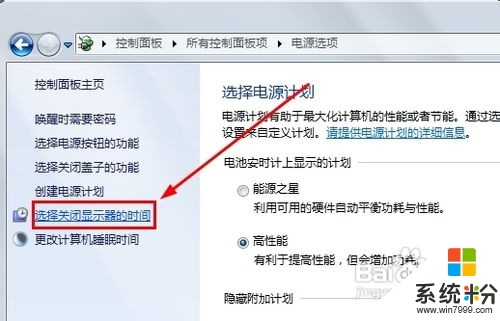
有时可能需要挂一些游戏或应用,希望系统不进入待机状态,因一旦进入待机状态,会断网,应将停止运行,因此需设置一键win7旗舰版系统不待机来解决。
win7不待机设置方法:
一:首先点击开始—--控制面板---—电源选项---—更改计算机睡眠时间---—使计算机进入睡眠状态—---从不。
如您只是Win7系统普通版本,在桌面上找不到个性化设置,那可以采用以下通用的Win7系统设置不待机方法,具体的步骤如下所示:
首先点击开始菜单选“控制面板”
2.在调整计算机的设置中选择“电源选项”
3.在电源选项中选择左上角的“更改计算机睡眠时间”
4.在是计算机进入睡眠状态中选择“从不”就搞定了!详情请看,纯净版xp系统 http://www.ghostxpsp3.net/XPsp3ChunJingBan/
二:桌面右键—个性化—屏幕保护程序—更改电源设置—首选计划—更改计划设置—使计算机进入睡眠状态—从不。
该方法也适合最新Win7系统,希望对你有所帮助吧。
【win7系统怎么设置不待机】大家知道是怎么一回事了吧,按照上述的教程步骤来设置就能解决问题。还有其他的windows下载使用的疑问的话,都欢迎上系统粉官网查看。
我要分享:
Win7系统教程推荐
- 1 win7原版密钥 win7正版永久激活密钥激活步骤
- 2 win7屏幕密码 Win7设置开机锁屏密码的方法
- 3 win7 文件共享设置 Win7如何局域网共享文件
- 4鼠标左键变右键右键无法使用window7怎么办 鼠标左键变右键解决方法
- 5win7电脑前置耳机没声音怎么设置 win7前面板耳机没声音处理方法
- 6win7如何建立共享文件 Win7如何共享文件到其他设备
- 7win7屏幕录制快捷键 Win7自带的屏幕录制功能怎么使用
- 8w7系统搜索不到蓝牙设备 电脑蓝牙搜索不到其他设备
- 9电脑桌面上没有我的电脑图标怎么办 win7桌面图标不见了怎么恢复
- 10win7怎么调出wifi连接 Win7连接WiFi失败怎么办
Win7系统热门教程
- 1 win7稳定版系统自定义文本大小的方法
- 2 win7旗舰版32位系统下载电脑屏幕保护功能设置的方法 win7旗舰版32位系统下载电脑屏幕保护功能如何设置
- 3 Win7怎么屏蔽qq广告弹窗|win7去哪关闭qq广告的方法
- 4Win7 32位和64位怎么查看支持最大内存,win7支持最大内存查看方法
- 5win7 笔记本无法创建新用户怎么回事
- 6怎样为win7C盘减负 清理win7C盘的方法有哪些
- 7windows7蓝牙驱动怎么安装|windows7蓝牙驱动安装教程
- 8中关村win7系统电脑搜索文件无果要如何处理 中关村win7系统电脑搜索文件无果要处理的方法有哪些
- 9win7局域网怎么连接打印机|win7局域网连接打印机的方法
- 10win7电脑怎样内外网同时上 win7电脑内外网同时上的方法有哪些
最新Win7教程
- 1 win7系统电脑开机黑屏 Windows7开机黑屏怎么办
- 2 win7系统无线网卡搜索不到无线网络 Win7电脑无线信号消失怎么办
- 3 win7原版密钥 win7正版永久激活密钥激活步骤
- 4win7屏幕密码 Win7设置开机锁屏密码的方法
- 5win7怎么硬盘分区 win7系统下如何对硬盘进行分区划分
- 6win7 文件共享设置 Win7如何局域网共享文件
- 7鼠标左键变右键右键无法使用window7怎么办 鼠标左键变右键解决方法
- 8windows7加密绿色 Windows7如何取消加密文件的绿色图标显示
- 9windows7操作特点 Windows 7的特点有哪些
- 10win7桌面东西都没有了 桌面文件丢失了怎么办
